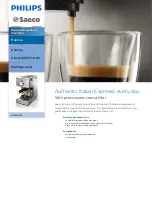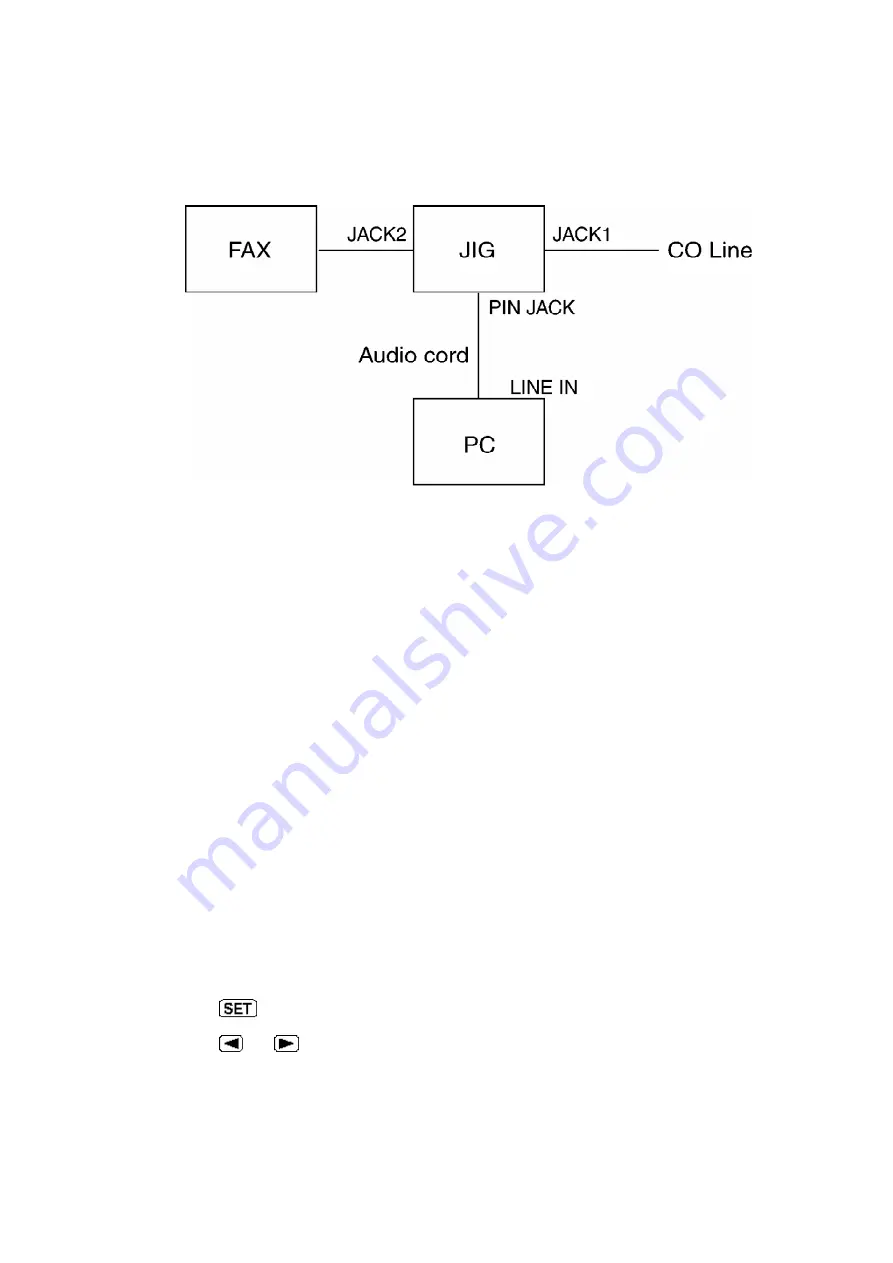
3. Connecting PC and JIG
4. PC setting and recording
1. Set LINE IN to be valid in the volume control setting.
Refer to the PC instruction book.
2. Start up the PC software “ SOUND RECORDER”. (This software is
bundled to Windows OS, which can create WAV file.)
Set the audio format “ PCM 22.050kHz, 8bit, mono”.
3. Click the record button and start recording after acquisition the
signal.
Note:
- Not to be wind wave patterns on the wave monitor.
- Please compress the recording data when you send attaching to E-
Mail because the data size will be so heavy.
- Any software which can create WAV files is available.
2.3.5.1.8. HOW TO OUTPUT THE JOURNAL REPORT
1. Press three times.
2. Press
.
3. Press
or
until the “ JOURNAL REPORT ” is displayed.
4. The report is printed out.
58
Summary of Contents for KX-FT71LA-B
Page 10: ...1 11 2 CCIT NO 2 TEST CHART 10 ...
Page 11: ...1 12 LOCATION OF CONTROLS 1 12 1 OVERVIEW 11 ...
Page 22: ...22 ...
Page 32: ...4 Close the cover securely by pushing down on both sides 32 ...
Page 33: ...5 Tear off the excess paper by pulling it towards you 33 ...
Page 41: ...CROSS REFERENCE SENSOR SECTION DISASSEMBLY INSTRUCTIONS 2 3 4 3 MULTIPLE FEED 41 ...
Page 42: ...CROSS REFERENCE DISASSEMBLY INSTRUCTIONS 2 3 4 4 SKEW 42 ...
Page 43: ...CROSS REFERENCE DISASSEMBLY INSTRUCTIONS 2 3 4 5 IMAGE IS DISTORTED WHEN PRINTING 43 ...
Page 45: ...CROSS REFERENCE DIGITAL BOARD SECTION TEST FUNCTIONS 2 3 4 7 SKEWED RECEIVING IMAGE 45 ...
Page 47: ...CROSS REFERENCE DISASSEMBLY INSTRUCTIONS 47 ...
Page 59: ...Error code table 59 ...
Page 62: ...62 ...
Page 63: ...CROSS REFERENCE TEST FUNCTIONS 63 ...
Page 64: ...CROSS REFERENCE TEST FUNCTIONS 64 ...
Page 65: ...CROSS REFERENCE TEST FUNCTIONS 65 ...
Page 66: ...CROSS REFERENCE TEST FUNCTIONS 66 ...
Page 67: ...67 ...
Page 68: ...68 ...
Page 69: ...69 ...
Page 75: ...Normal Wave Patterns 75 ...
Page 78: ...CROSS REFERENCE NG EXAMPLE CHECK THE STATUS OF THE DIGITAL BOARD 78 ...
Page 79: ...CROSS REFERENCE CHECK THE STATUS OF THE DIGITAL BOARD 2 3 6 2 NG EXAMPLE 79 ...
Page 84: ...84 ...
Page 85: ...85 ...
Page 86: ...86 ...
Page 92: ...2 4 3 USER MODE The list below is an example of the SYSTEM SETUP LIST the unit prints out 92 ...
Page 93: ...Note The above values are the default values 2 4 4 SERVICE FUNCTION TABLE 93 ...
Page 104: ...3 2 HOW TO REMOVE THE OPERATION BLOCK 104 ...
Page 105: ...3 3 HOW TO REMOVE THE OPERATION BOARD AND LCD 105 ...
Page 106: ...3 4 HOW TO REMOVE THE BOTTOM FRAME AND ANALOG BOARD 106 ...
Page 107: ...3 5 HOW TO REMOVE THE DIGITAL POWER SUPPLY BOARD AND AC INLET 107 ...
Page 108: ...3 6 HOW TO REMOVE THE MOTOR BLOCK AND SEPARATION ROLLER 108 ...
Page 109: ...3 7 HOW TO REMOVE THE MOTOR AND GEARS OF MOTOR BLOCK 109 ...
Page 110: ...3 8 HOW TO REMOVE THE IMAGE SENSOR CIS 110 ...
Page 111: ...3 9 HOW TO REMOVE THE DOCUMENT FEED ROLLER 111 ...
Page 112: ...3 10 HOW TO REMOVE THE THERMAL HEAD 112 ...
Page 113: ...3 11 INSTALLATION POSITION OF THE LEAD WIRES 113 ...
Page 117: ...4 4 BRIDGE MODIFICATION PROCEDURE 5 CIRCUIT OPERATIONS 5 1 CONNECTION DIAGRAM 117 ...
Page 122: ...38 VSS DG Ground 122 ...
Page 140: ...5 4 6 3 2 SCANNING CROSS REFERENCE SENSOR SECTION 5 4 6 3 3 PRINTING 140 ...
Page 141: ...Note See 6 5 SENSERS AND SWITCHES 5 4 6 3 4 COPYING 141 ...
Page 163: ...8 CABINET MECHANICAL AND ELECTRICAL PARTS LOCATION 8 1 OPERATION PANEL SECTION 163 ...
Page 164: ...164 ...
Page 165: ...8 2 UPPER CABINET SECTION 165 ...
Page 166: ...8 3 LOWER CABINET P C B SECTION CROSS REFFERENCE MOTOR SECTION 8 4 MOTOR SECTION 166 ...
Page 167: ...8 5 ACTUAL SIZE OF SCREWS 167 ...
Page 168: ...9 ACCESSORIES AND PACKING MATERIALS 10 REPLACEMENT PARTS LIST 168 ...
Page 179: ...L3 PQ4R10XJ000 0 S 179 ...